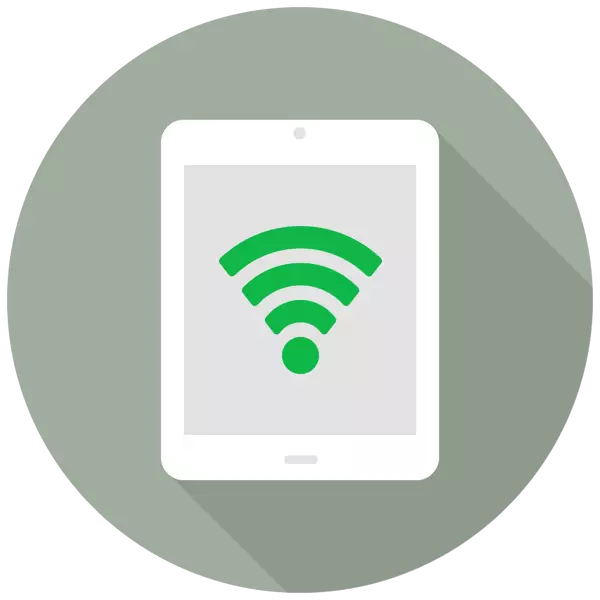
Ithebhulethi ayikwazi ukusebenzela kuphela izindlela zokubuka ama-movie, ilalele umculo, i-surfing esipheqululini, kepha futhi njengendawo yokufinyelela egcwele ngokugcwele ngokufinyelela kwiWorld Wide Web. Lokhu kungokwalokhu ukuthi kunesici esikhethekile kuzilungiselelo ezibizwa nge- "Modem Mode".
Vula imodi ye-Modemia ye-iPad
Umsebenzi wemodi ye-Modem ukuvumela ukuthi usabalalise uxhumano lwe-inthanethi kwamanye amadivayisi: izingcingo, amaphilisi, amakhompyutha. Ngaphezu kwalokho, ukuxhumana kungenzeka zombili usebenzisa ikhebula le-USB futhi usebenzise ubuchwepheshe obungenantambo.
Qaphela ukuthi "Imodi ye-Modem" Yethula kuma-iPads anjengo: I-iPad 3 Wi-Fi + amamodeli amaselula amaselula, amamodeli we-iPad Mini Wi-Fi + amamodeli we-Cellular kanye ne-Telloel. Esihlokweni kumele kube mbhalo "Iselula" Okusho amandla okusebenzisa iSIM khadi kule thebhulethi. Uhlobo lwe-Wi-Fi alunakho ukusatshalaliswa komsebenzi kwe-Intanethi.
- Vula "izilungiselelo" zethebhulethi.
- Iya ku "Idatha Yeselula" bese uhambisa inkinobho ebhekene nento efanayo ngakwesokudla ukuze usebenzise uxhumano lwe-Intanethi. Okulandelayo, chofoza u- "Modem Mode".
- Kumenyu evula, hambisa isilayidi ngakwesokunene ukuvula umsebenzi. Uyacelwa uqaphele ukuthi ukusatshalaliswa kwe-Intanethi kungenzeka ku-Wi-Fi, i-Bluetooth noma i-USB. Lapha futhi ungashintsha iphasiwedi kusuka kunethiwekhi ukuze uyinkimbinkimbi ngokwengeziwe.
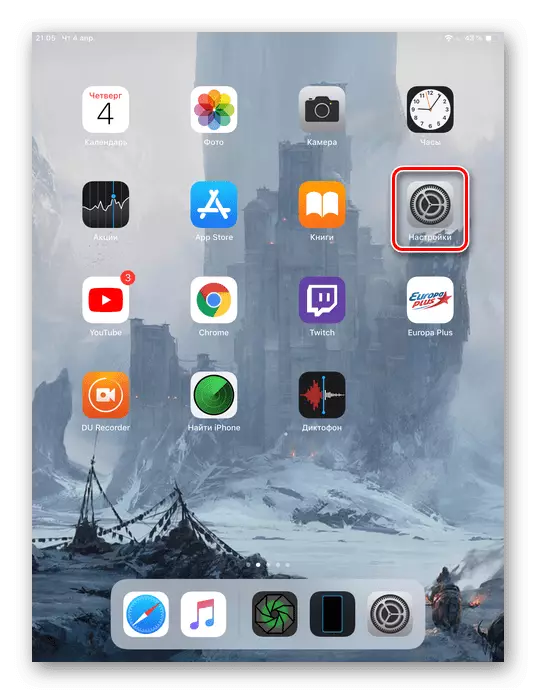
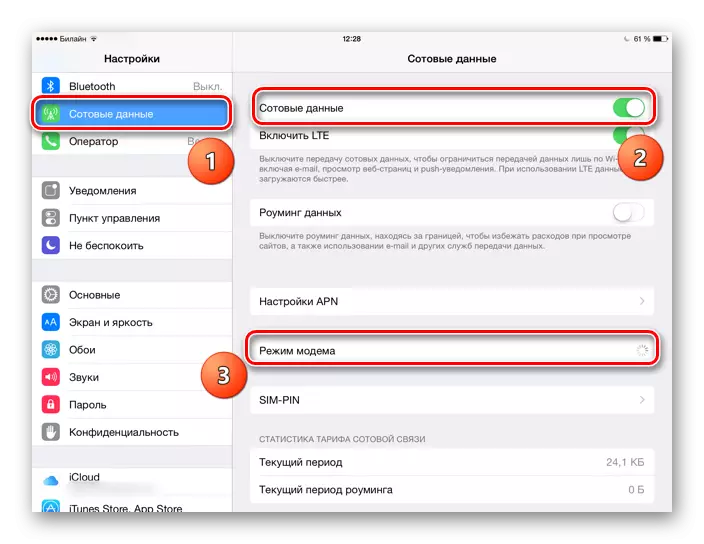
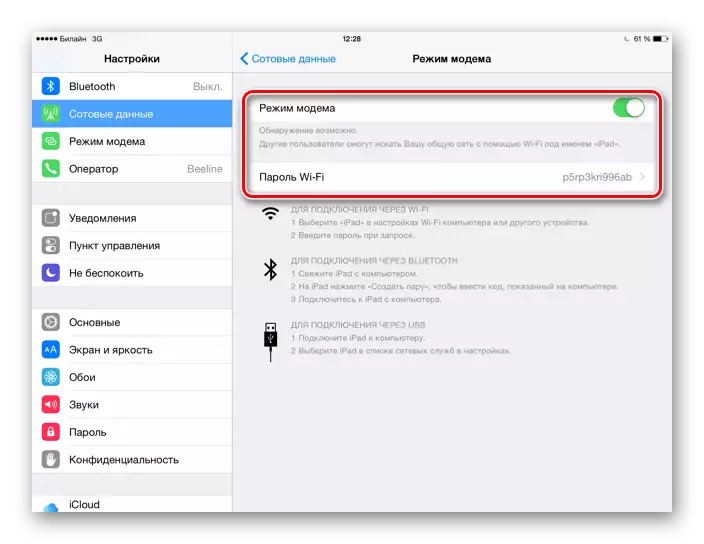
Ukuxhuma amanye amadivaysi ku-iPad
Ngemuva kokunika amandla umsebenzi wemodi yemodemu, kufanele uthole ukuthi ungawaxhuma kanjani amanye amadivayisi kuleli phuzu. Ungakwenza lokhu ngezindlela ezihlukile, ngamunye esizoqonda kakhulu.Inketho 1: WI-FI
Inketho elula futhi elula kunazo zonke yokusatshalaliswa nokwamukelwa kwe-Intanethi kuxhumeka kwi-iPad. Okokuqala udinga ukumisa indawo yokufinyelela ye-Wi-Fi ngokushintsha iphasiwedi njengoba ufisa ukuba yinkimbinkimbi kakhulu.

Manje usungaxhuma kwi-Intanethi kwenye idivaysi ngokufaka iphasiwedi eyenziwe. Iphuzu lokufinyelela lizobizwa ngokuthi "i-iPad". Into esemqoka ukuthi le divayisi exhunyiwe inemodyuli ye-Wi-Fi, ikakhulukazi uma sikhuluma nge-PC.

Inketho 3: I-Bluetooth
Abanye abasebenzisi bakhetha ukusebenzisa ubuchwepheshe be-Bluetooth ukuxhuma. Kulokhu, inqubo ngeke ihluke ikakhulukazi ekukhetheni 1 nge-Wi-Fi, uma sikhuluma ngokuxhuma ifoni noma ithebhulethi ephathekayo. Enye into ukuxhuma kwi-PC ku-Bluetooth, ngoba kufanele ngenze isenzo esiningi. Sizocubungula inqubo esibonelweni se-iPhone, ngoba izenzo zizofana ngokuphelele.
- Yenza kusebenze imodemu nomsebenzi we-Bluetooth ku-iPad.
- Ku-PC iya ithuluzi le- "Parameters".
- Khetha isigaba esithi "Amadivayisi".
- Ukuba kwithebhu ye-Bluetooth namanye amadivaysi, hambisa switch kwesokudla, ukwenza kusebenze i-Bluetooth.
- Chofoza u- "Ngeza i-Bluetooth noma enye insimbi."
- Ewindini elisha, chofoza u- "Bluetooth" ukuqala ukusesha amaphuzu atholakalayo.
- Lapho usuqedile, khetha kusuka kuhlu lwe-iPad.
- Ikhodi ekhethekile izoboniswa esikrinini se-iPad. Thepha "Dala umbhangqwana."
- Iwindi kufanele livele kukhompyutha, lapho ikhodi efanayo ichazwe njengakwi-iPad. Uma kufana, chofoza "Xhuma".


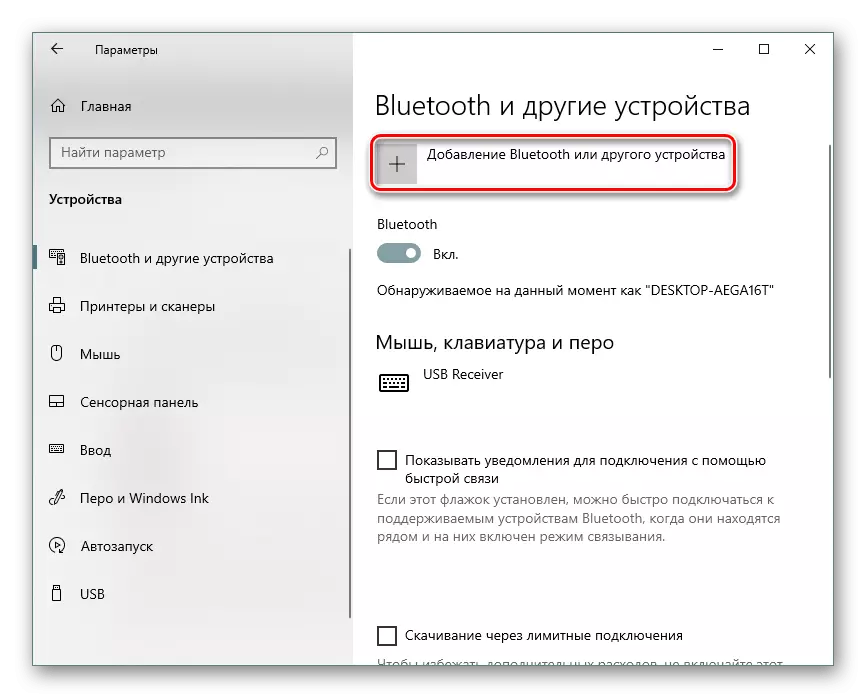
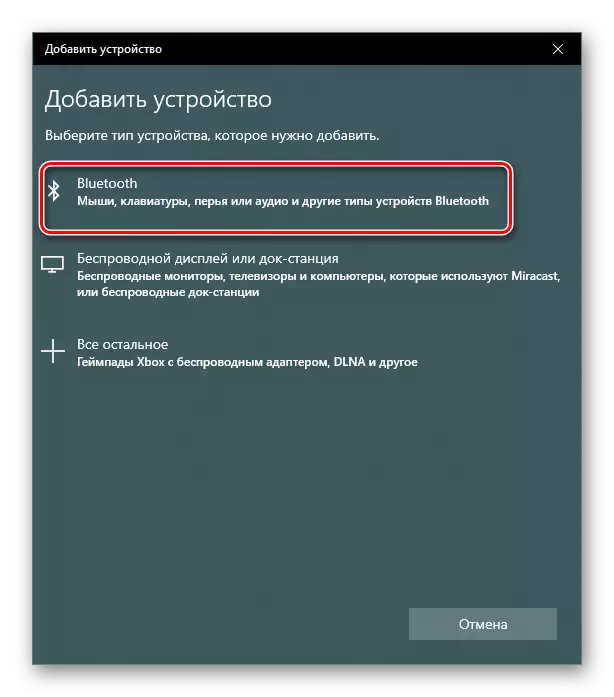



Funda futhi: Sixazulula inkinga nge-Bluetooth engasebenzi e-laptop
Ngakho-ke, sihlukanisa inqubo yokusebenza "Modem Mode" kwi-iPad, kanye nezindlela zokuxhuma endaweni edaliwe yokufinyelela. Kwezinye izimo, kuzodingeka unikeze amasethingi e-opharetha.
